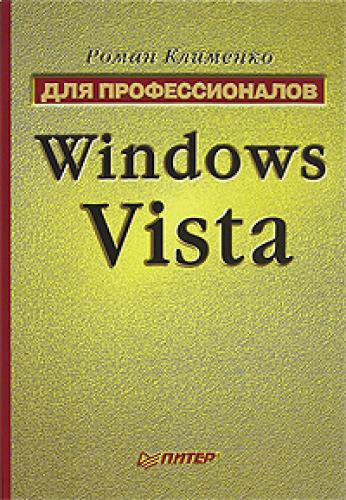[HKEY_CLASSES_ROOT\CLSID\{2559a1f5-21d7-11d4-bdaf-00c04f60b9f0}\shell\4]
@="Welcome Center"
[HKEY_CLASSES_ROOT\CLSID\{2559a1f5-21d7-11d4-bdaf-00c04f60b9f0}\shell\4\command]
@="rundll32.exe \"oobefldr.dll\", ShowWelcomeCenter"
Как и меню Пуск, Панель задач настраивается с помощью окна Свойства панели задач и меню «Пуск». Для этого оно содержит вкладки Область уведомлений, Панели инструментов и Панель задач.
Примечание
Переходить между задачами, отображаемыми в Панели задач, можно с помощью комбинации клавиш Windows+T.
Окно Свойства панели задач и меню «Пуск»
С помощью вкладки Панель задач можно изменить следующие параметры работы Панели задач.
Примечание
Окно Свойства панели задач и меню «Пуск», открытое на вкладке Панели инструментов, можно отобразить с помощью команды rundll32.exe shell32.dll, Options_RunDLL 6.
• Закрепить панель задач – установка этого флажка блокирует возможность изменения размера и местоположения находящихся на Панели задач стандартных панелей инструментов. После его установки вы также не сможете изменить высоту Панели задач.
• Автоматически скрывать панель задач – после установки данного флажка Панель задач будет автоматически скрываться с экрана, если на нее не наведен указатель мыши.
• Отображать панель задач поверх остальных окон – установив этот флажок, вы дадите команду всегда располагать Панель задач поверх всех окон.
• Группировать сходные кнопки панели задач – после установки данного флажка все кнопки Панели задач, определяющие окна одной и той же программы, при нехватке места на Панели задач будут объединяться в одну.
• Отображать панель быстрого запуска – позволяет отобразить на Панели задач область уведомлений (отображается справа от кнопки Пуск и содержит ярлыки для часто используемых программ).
• Отображать образцы окон (эскизы) – позволяет управлять использованием новой функции Windows Vista (эта функция называется технологией Live Taskbar). По умолчанию (флажок установлен) при удерживании указателя мыши над кнопкой Панели задач перед вами отобразится эскиз страницы, которую можно вывести после нажатия данной кнопки (рис. 3.14). Если снять этот флажок, то эскиз страницы отображаться не будет.
Рис. 3.14. Эскиз окна С помощью вкладки Область уведомлений можно выполнить следующие действия.
Примечание
Окно Свойства панели задач и меню «Пуск», открытое на вкладке Меню «Пуск», можно отобразить с помощью команды rundll32.exe shell32.dll, Options_RunDLL4.
• Включить механизм скрытия долго не используемых значков области уведомлений. После его включения на данной вкладке активизируется кнопка Настроить. С ее помощью можно определить значки области уведомлений, которые всегда будут отображаться, независимо от того, как долго они не используются. Это же окно можно отобразить, воспользовавшись командой rundll32 shell32.dll, Options_RunDLL 5.
• Указать, будут ли в области уведомлений отображаться значки часов, звука, сетевой активности и питания компьютера (только для ноутбуков).
С помощью вкладки Панели инструментов можно определить, какие стандартные панели инструментов будут отображаться на Панели задач. В Windows Vista доступны следующие панели инструментов: Адрес (отображает адресную